Настройка на браузъра Internet Explorer
За правилното функциониране на софтуера в "Борба" от преминаване класове трябва да конфигурирате уеб браузъра.
Важно! За да се премине на класовете, които трябва да използвате браузъра Microsoft Internet Explorer версия 6.0 и по-горе. При използване на определен версия на браузъра по-долу от 6.0, е силно препоръчително да се актуализира инсталираната версия на браузъра до версия 6.0 и по-горе.
Преди началото на преминаването на класове изпълните следните стъпки за създаване на уеб браузъра.
· Стъпка 1: Конфигуриране на настройките за сигурност
Стартиране на уеб браузъра MicrosoftInternet Explorer, ако тя още не е включен.
Поръчка. за да изберете настройките за защита, изберете от главното меню "Инструменти" в "Internet Options". В диалоговия прозорец на раздела "Сигурност". От него изберете "Надеждни сайтове" и кликнете на "обекта".
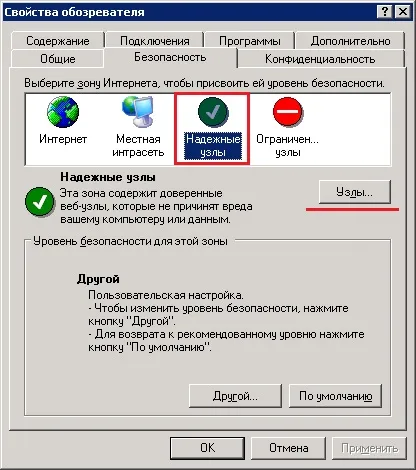
Списък на сайтове, за да се добави:

След приключване на добавянето на списък сайтове ще изглежда по следния начин:

· Стъпка 2: Конфигуриране на зона "Надеждни сайтове".
Започнете MicrosoftInternet Explorer уеб браузър, ако тя още не е включен. За да конфигурирате зона настройки "Надеждни сайтове" в главното меню, изберете "Инструменти" в "Internet Options". В диалоговия прозорец на раздела "Сигурност". От него изберете "Надеждни сайтове" и кликнете върху "Custom Level".

"Настройки за сигурност - Trusted Sites Zone" диалоговия прозорец. В този прозорец можете да изберете опции в "ActiveX контроли и плъгини."

В този раздел, параметрите трябва да се определят в съответствие с фигурата по-долу:
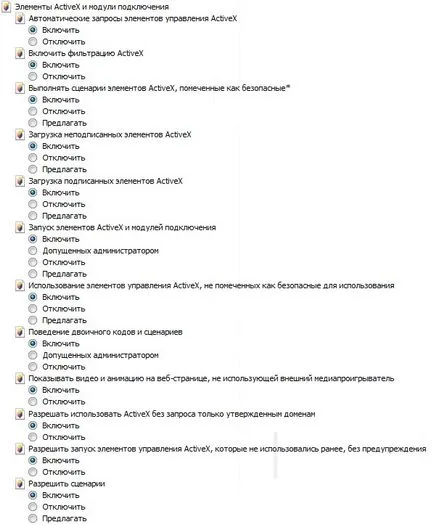
· Стъпка 3: Конфигуриране на изгледа за съвместимост на готовност.
Ако използвате MicrosoftInternet Explorer версия браузер 8.0 или по-висока е необходимо, за да изберете режима на изглед за съвместимост. Започнете MicrosoftInternet Explorer уеб браузър, ако тя още не е включен. За да конфигурирате режима на изглед за съвместимост, изберете от главното меню "Инструменти" в "Настройки на изгледа за съвместимост".
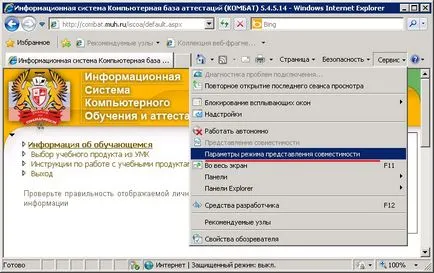
В диалоговия прозорец регистър "muh.ru" (без кавичките) в бутона "Добавяне на този уеб сайт" и кликнете върху "Добавяне". След затваряне на прозореца, като натиснете "Close" бутона.
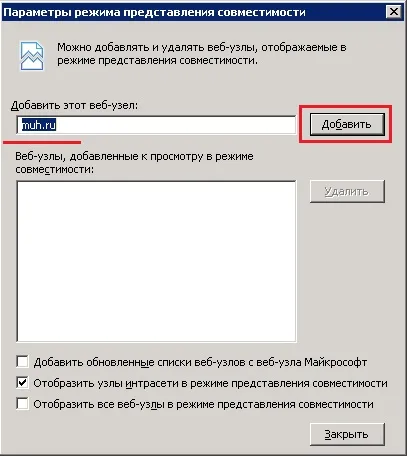
· Стъпка 4: Инсталиране на компоненти на клиента.
В този процес на софтуер "Combat" се използва редица ActiveX компоненти, които трябва да бъдат инсталирани преди да премине класове. За да инсталирате всички необходими компоненти на инсталационния файл ще трябва ръчно да изтеглите и да го стартирате на компютъра си, за да започнете процеса на инсталиране. Изтеглете инсталационния файл
Забележка: Ако организацията на местните образователни продукти се съхраняват на клиента компоненти са инсталирани с пътя до хранилище на образователни продукти, "Стъпка 4:. Install компонентите на клиента" могат да бъдат пропуснати.